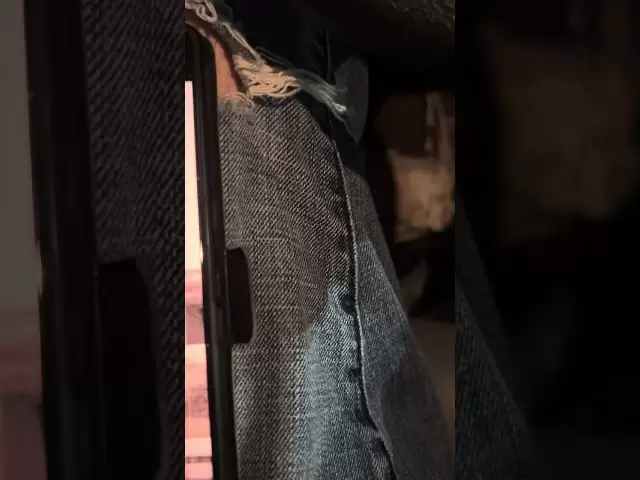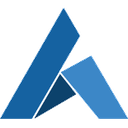-
 Bitcoin
Bitcoin $93,276.3028
0.38% -
 Ethereum
Ethereum $1,790.0453
0.23% -
 Tether USDt
Tether USDt $1.0002
0.02% -
 XRP
XRP $2.2071
-0.93% -
 BNB
BNB $606.2218
-1.30% -
 Solana
Solana $149.5679
0.62% -
 USDC
USDC $0.9999
0.00% -
 Dogecoin
Dogecoin $0.1755
-2.96% -
 Cardano
Cardano $0.6901
0.00% -
 TRON
TRON $0.2450
-1.15% -
 Sui
Sui $3.0214
9.77% -
 Chainlink
Chainlink $14.7919
3.46% -
 Avalanche
Avalanche $22.1448
-0.50% -
 UNUS SED LEO
UNUS SED LEO $9.1662
1.12% -
 Stellar
Stellar $0.2635
-1.60% -
 Toncoin
Toncoin $3.1512
1.60% -
 Shiba Inu
Shiba Inu $0.0...01332
-3.26% -
 Hedera
Hedera $0.1786
-1.67% -
 Bitcoin Cash
Bitcoin Cash $365.8339
3.02% -
 Polkadot
Polkadot $4.0375
-0.35% -
 Litecoin
Litecoin $83.1884
-1.49% -
 Hyperliquid
Hyperliquid $18.3484
-2.96% -
 Dai
Dai $0.9999
0.00% -
 Bitget Token
Bitget Token $4.5029
-2.65% -
 Ethena USDe
Ethena USDe $0.9993
-0.01% -
 Pi
Pi $0.6555
-0.01% -
 Monero
Monero $228.5342
0.70% -
 Uniswap
Uniswap $5.9314
0.48% -
 Pepe
Pepe $0.0...08657
-4.80% -
 Aptos
Aptos $5.3290
1.38%
tutoriel sur le portefeuille Electrum
Le portefeuille Electrum offre une solution complète pour gérer votre Bitcoin, offrant des fonctionnalités intuitives et des options de sécurité avancées pour protéger vos fonds.
Nov 06, 2024 at 11:16 am

Tutoriel Electrum Wallet : un guide complet
Étape 1 : Installation
Visitez electrum.org et téléchargez le logiciel approprié pour votre système d'exploitation. Exécutez le programme d'installation et suivez les invites pour terminer le processus d'installation.
Étape 2 : Création du portefeuille
- Ouvrez Electrum et cliquez sur "Créer un nouveau portefeuille".
- Choisissez un type de portefeuille (standard ou multi-signature).
- Sélectionnez un nom de portefeuille et un emplacement de stockage.
- Définissez un mot de passe fort pour protéger votre portefeuille.
- Notez votre phrase de départ et conservez-la en toute sécurité.
- (Facultatif) Configurez une authentification à deux facteurs pour plus de sécurité.
Étape 3 : Recevoir du Bitcoin
- Cliquez sur l'onglet "Recevoir".
- Votre adresse Bitcoin sera affichée.
- Fournissez l'adresse à l'expéditeur pour recevoir Bitcoin.
Étape 4 : Envoi de Bitcoin
- Cliquez sur l'onglet "Envoyer".
- Saisissez l'adresse Bitcoin du destinataire.
- Saisissez le montant de Bitcoin que vous souhaitez envoyer.
- Définissez les frais de transaction (des frais plus élevés entraînent généralement un traitement plus rapide).
- Vérifiez les détails et confirmez la transaction.
Étape 5 : Gérer votre portefeuille
- Transactions : affichez une liste de toutes les transactions entrantes et sortantes.
- Carnet d'adresses : stockez les adresses Bitcoin et leurs étiquettes correspondantes pour un envoi plus facile.
- Clés privées : accédez à vos clés privées à des fins de récupération (à utiliser avec prudence).
- Exporter/Importer : sauvegardez ou importez votre graine de portefeuille vers une autre installation Electrum.
Étape 6 : Fonctionnalités avancées
- Tor : activez la confidentialité en acheminant les transactions via le réseau Tor.
- Portefeuilles matériels : intégrez des portefeuilles matériels comme Trezor ou Ledger pour une sécurité renforcée.
- Multi-signature : créez des portefeuilles qui nécessitent plusieurs signatures pour les transactions.
- Scripts personnalisés : écrivez des scripts personnalisés pour automatiser et personnaliser les fonctionnalités du portefeuille.
Conseils d’utilisation d’Electrum
- Utilisez un mot de passe fort et stockez votre phrase de départ hors ligne.
- Activez l'authentification à deux facteurs pour une protection supplémentaire.
- Gardez votre logiciel Electrum à jour.
- Évitez d'utiliser les réseaux Wi-Fi publics lorsque vous accédez à votre portefeuille.
- Pensez à utiliser un portefeuille matériel pour une sécurité renforcée.
Clause de non-responsabilité:info@kdj.com
Les informations fournies ne constituent pas des conseils commerciaux. kdj.com n’assume aucune responsabilité pour les investissements effectués sur la base des informations fournies dans cet article. Les crypto-monnaies sont très volatiles et il est fortement recommandé d’investir avec prudence après une recherche approfondie!
Si vous pensez que le contenu utilisé sur ce site Web porte atteinte à vos droits d’auteur, veuillez nous contacter immédiatement (info@kdj.com) et nous le supprimerons dans les plus brefs délais.
-
 NEIRO Échangez maintenant
NEIRO Échangez maintenant$0.0652
42.73%
-
 TRUMP Échangez maintenant
TRUMP Échangez maintenant$12.9711
40.62%
-
 TURBO Échangez maintenant
TURBO Échangez maintenant$0.0043
28.42%
-
 SKI Échangez maintenant
SKI Échangez maintenant$0.0637
24.95%
-
 TST Échangez maintenant
TST Échangez maintenant$0.0832
23.64%
-
 ARDR Échangez maintenant
ARDR Échangez maintenant$0.1005
21.10%
- Zksync récupère 5 millions de dollars volés à son pirate
- 2025-04-24 11:45:13
- Alors que le marché de la crypto reprend une partie de sa vigueur perdue, certains analystes prédisent qu'Altsason est à l'horizon
- 2025-04-24 11:45:13
- Le président Donald Trump devrait organiser un dîner privé le 22 mai dans son club de golf de Washington, DC pour les 220 meilleurs détenteurs de son Trump Memecoin autonome
- 2025-04-24 11:40:13
- Le prix du bitcoin (BTC) en Indonésie aujourd'hui, le 24 avril 2025, est de RP1,5 milliards
- 2025-04-24 11:40:13
- Trump offre un dîner aux titulaires de sa pièce de mème $ Trump
- 2025-04-24 11:35:13
- Ethena (ENA) a affiché un bon gain de 21,46%, ciblant le niveau de 0,35 $
- 2025-04-24 11:35:13
Connaissances connexes

Comment transférer les NFT dans le portefeuille Coinbase?
Apr 24,2025 at 11:07am
Le transfert de NFT dans le portefeuille Coinbase est un processus simple qui vous permet de déplacer vos jetons non butins entre différents portefeuilles en toute sécurité. Que vous cherchiez à envoyer votre NFT dans un autre portefeuille ou que vous les recevez de quelqu'un d'autre, comprendre les étapes impliquées est crucial. Ce guide vous g...

Comment acheter Sol avec un portefeuille comme Metamask?
Apr 20,2025 at 01:35pm
Comment acheter Sol avec un portefeuille comme Metamask? L'achat de Solana (Sol) utilisant un portefeuille comme Metamask implique quelques étapes, car Metamask prend principalement en charge les jetons Ethereum et Ethereum. Cependant, avec l'aide d'échanges décentralisés (DEX) et de certaines étapes intermédiaires, vous pouvez acquérir SOL....

Comment acheter et vendre Sol directement avec un portefeuille de crypto-monnaie?
Apr 19,2025 at 05:35pm
Introduction à l'achat et à la vente de Sol avec un portefeuille de crypto-monnaie L'achat et la vente de Solana (Sol) directement à partir d'un portefeuille de crypto-monnaie offrent un moyen pratique et sécurisé de gérer vos actifs numériques. Les portefeuilles de crypto-monnaie sont des outils essentiels pour tous ceux qui cherchent à int...

Comment retirer Sol sur mon propre portefeuille?
Apr 20,2025 at 04:21pm
Introduction pour retirer Sol dans votre propre portefeuille Le retrait de Solana (Sol) à votre propre portefeuille est un processus simple, mais il nécessite une attention particulière aux détails pour garantir que vos fonds sont transférés en toute sécurité et efficacement. Sol est la crypto-monnaie native de la blockchain Solana, connue pour son débi...

De la recherche à l'installation: FAQ du processus de téléchargement du portefeuille OKX FAQ
Apr 17,2025 at 02:00pm
Le portefeuille OKX est un choix populaire parmi les amateurs de crypto-monnaie pour gérer leurs actifs numériques en toute sécurité et efficacement. Comprendre le processus de la recherche du portefeuille à son installation peut être crucial pour les nouveaux utilisateurs. Cet article vous guidera tout au long du processus, en fournissant des étapes et...

Attention aux utilisateurs iOS! Okx Wallet est maintenant disponible sur l'App Store dans certaines régions. Comment vérifier sa disponibilité?
Apr 20,2025 at 05:21pm
Attention aux utilisateurs iOS! Okx Wallet est maintenant disponible sur l'App Store dans certaines régions. Si vous êtes impatient de vérifier sa disponibilité et de commencer à utiliser ce portefeuille de crypto-monnaie polyvalent, suivez notre guide détaillé. Nous vous guiderons à travers les étapes pour confirmer si le portefeuille OKX est acces...

Comment transférer les NFT dans le portefeuille Coinbase?
Apr 24,2025 at 11:07am
Le transfert de NFT dans le portefeuille Coinbase est un processus simple qui vous permet de déplacer vos jetons non butins entre différents portefeuilles en toute sécurité. Que vous cherchiez à envoyer votre NFT dans un autre portefeuille ou que vous les recevez de quelqu'un d'autre, comprendre les étapes impliquées est crucial. Ce guide vous g...

Comment acheter Sol avec un portefeuille comme Metamask?
Apr 20,2025 at 01:35pm
Comment acheter Sol avec un portefeuille comme Metamask? L'achat de Solana (Sol) utilisant un portefeuille comme Metamask implique quelques étapes, car Metamask prend principalement en charge les jetons Ethereum et Ethereum. Cependant, avec l'aide d'échanges décentralisés (DEX) et de certaines étapes intermédiaires, vous pouvez acquérir SOL....

Comment acheter et vendre Sol directement avec un portefeuille de crypto-monnaie?
Apr 19,2025 at 05:35pm
Introduction à l'achat et à la vente de Sol avec un portefeuille de crypto-monnaie L'achat et la vente de Solana (Sol) directement à partir d'un portefeuille de crypto-monnaie offrent un moyen pratique et sécurisé de gérer vos actifs numériques. Les portefeuilles de crypto-monnaie sont des outils essentiels pour tous ceux qui cherchent à int...

Comment retirer Sol sur mon propre portefeuille?
Apr 20,2025 at 04:21pm
Introduction pour retirer Sol dans votre propre portefeuille Le retrait de Solana (Sol) à votre propre portefeuille est un processus simple, mais il nécessite une attention particulière aux détails pour garantir que vos fonds sont transférés en toute sécurité et efficacement. Sol est la crypto-monnaie native de la blockchain Solana, connue pour son débi...

De la recherche à l'installation: FAQ du processus de téléchargement du portefeuille OKX FAQ
Apr 17,2025 at 02:00pm
Le portefeuille OKX est un choix populaire parmi les amateurs de crypto-monnaie pour gérer leurs actifs numériques en toute sécurité et efficacement. Comprendre le processus de la recherche du portefeuille à son installation peut être crucial pour les nouveaux utilisateurs. Cet article vous guidera tout au long du processus, en fournissant des étapes et...

Attention aux utilisateurs iOS! Okx Wallet est maintenant disponible sur l'App Store dans certaines régions. Comment vérifier sa disponibilité?
Apr 20,2025 at 05:21pm
Attention aux utilisateurs iOS! Okx Wallet est maintenant disponible sur l'App Store dans certaines régions. Si vous êtes impatient de vérifier sa disponibilité et de commencer à utiliser ce portefeuille de crypto-monnaie polyvalent, suivez notre guide détaillé. Nous vous guiderons à travers les étapes pour confirmer si le portefeuille OKX est acces...
Voir tous les articles